Esportazione di progetti da Final Cut Pro ad Adobe Premiere Pro
Final Cut Pro e Adobe Premiere Pro sono entrambi programmi di alto livello che consentono agli utenti di modificare i propri video e trasformarli in video dal bell'aspetto. Questi programmi offrono principalmente tutte le funzionalità per la modifica dei video e persino la possibilità di creare i propri video. Se desiderate trasferire FCPX a Premiere per eseguire una modifica avanzata dei vostri video, potete leggere questo articolo e scoprire come trasferire e convertire Final Cut a Premiere.
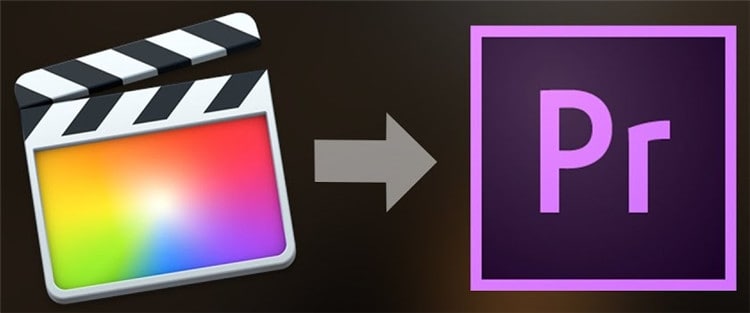
- Parte 1. Come esportare il progetto di Final Cut Pro su Adobe Premiere Pro
- Parte 2. Come convertire Final Cut Pro nel formato di Adobe Premiere
Parte 1. Come esportare il progetto di Final Cut Pro su Adobe Premiere Pro
Se avete bisogno di esportare il vostro progetto di Final Cut Pro su Adobe Premiere Pro, la cosa più importante da sapere è che dovete trasferire il video in formato FCPX su un computer prima, e poi potrete convertire e trasferire il progetto di Final Cut Pro su Adobe Premiere Pro.
Vediamo come esportare il progetto di Final Cut Pro su un computer:
Passo 1: Innanzitutto, cliccate sul pulsante Apri e selezionate il video che volete aggiungere ad Adobe Premiere Pro. Dopo aver selezionato un video, cliccate su File > Condividi > Aggiungi Destinazione , quindi salvate il file sul vostro computer.

Passo 2: Dopo aver cliccato su "Aggiungi Destinazione" o qualsiasi altra opzione che preferite, vedrete la possibilità di salvare il vostro video nella schermata successiva. Qui, eseguite le impostazioni necessarie per salvare il video sul vostro disco di sistema e poi cliccate su Avanti.
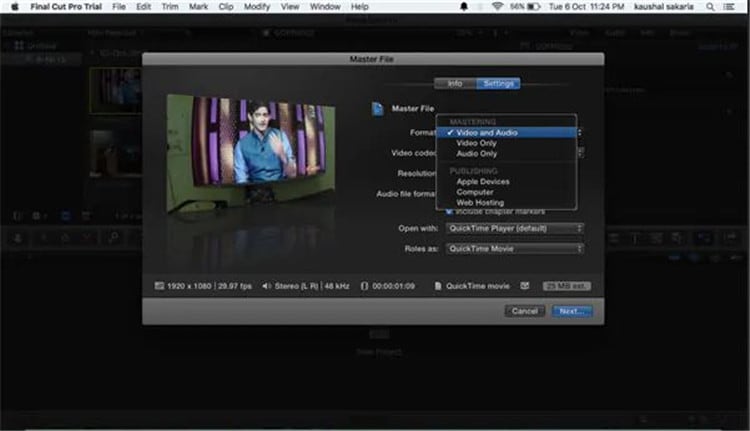
Parte 2. Come convertire Final Cut Pro nel formato di Adobe Premiere
Se state affrontando qualche problema nell'importare i file di Final Cut Pro nel software Adobe Premiere Pro, allora c'è un altro modo. Potete convertire i file nel formato compatibile utilizzando il software di conversione e poi importarli. Qui, vi presentiamo uno dei migliori programmi che vi consente di convertire i file di Final Cut Pro in file di Premiere senza perdere l'originalità.
Wondershare UniConverter (originariamente Wondershare Video Converter Ultimate) è un programma di conversione video e di editing video che dispone di potenti funzionalità in modo da poter convertire facilmente i vostri file in altri formati a vostra scelta in quanto supporta oltre 1.000 formati per la conversione dei file. Non si tratta solo di un semplice convertitore video o audio, ma supporta anche la modifica dei video, il trasferimento, il download e l'abbellimento dei video con effetti speciali. La parte migliore del software è che è semplice da utilizzare, quindi chiunque può usarlo anche se non ha alcuna competenza tecnica.
 Wondershare UniConverter - Miglior Convertitore Video per Windows / Mac (incluso Mojave)
Wondershare UniConverter - Miglior Convertitore Video per Windows / Mac (incluso Mojave)

- Convertire video in formati compatibili con Final Cut Pro e iMovie, come ProRes, Apple Intermediate Codec e DNxHD.
- Convertire video da e verso qualsiasi formato, inclusi MOV, MKV, AVI e persino video 3D e HD.
- Gli strumenti di modifica integrati aiutano nella personalizzazione dei file, come ritaglio, taglio, aggiunta di watermark, sottotitoli, ecc.
- Masterizzare video in qualsiasi formato su DVD o disco Blu-ray con molti modelli di menu integrati.
- Convertire video alla velocità 90X più veloce e senza perdita di qualità.
- Supporto di oltre 1000 formati per la conversione.
- Supporto per l'elaborazione batch per convertire più file contemporaneamente.
- Scaricare o registrare video da YouTube e altri 10.000 siti.
- Sistemi operativi supportati: Windows NT4/2000/2003/XP/Vista/7/8 e Windows 10 (32 bit e 64 bit), Mac OS 10.15 (Catalina), 10.14, 10.13, 10.12, 10.11, 10.10, 10.9, 10.8, 10.7, 10.6.
Passo 1Installate FCPX to Premiere Converter.
Scaricate Wondershare UniConverter dal sito ufficiale e installatelo. Avviate il programma dopo l'installazione e poi cliccate sul pulsante Aggiungi file. Ora selezionate un file di Final Cut Pro dal computer, dove lo avete precedentemente salvato utilizzando la finestra di navigazione. Potete anche trascinare i file direttamente.
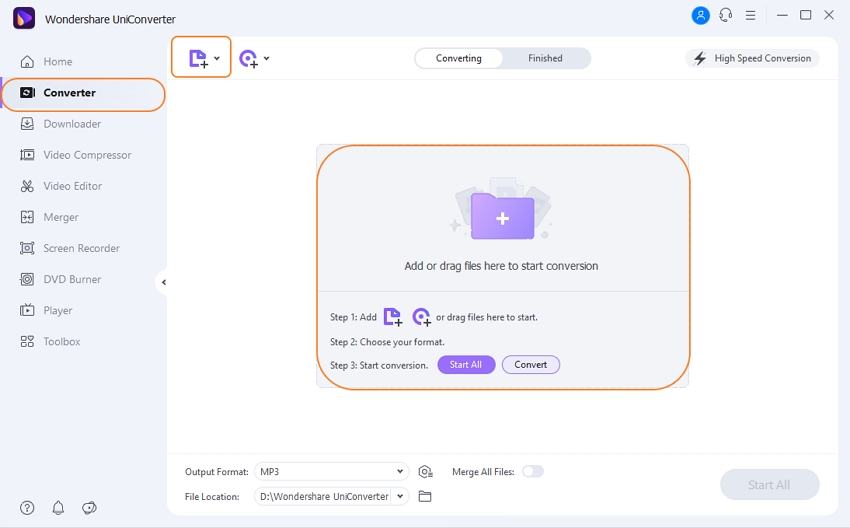
Passo 2 Selezionate il formato compatibile per Adobe Premiere.
Dopo aver selezionato il file FCPX, cliccate sull'icona a testa in giù in alto a destra accanto al pulsante Formato di output. Scegliete il formato Video > MP4.
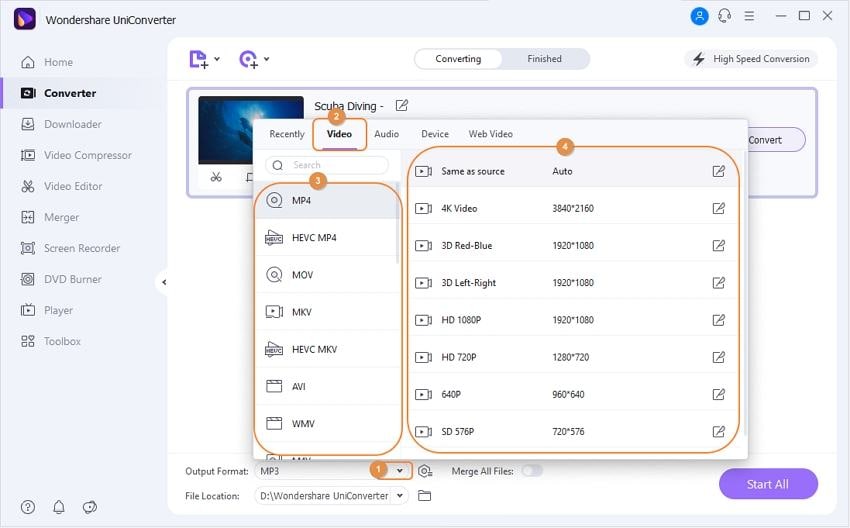
Passo 3 Avviate il processo di conversione.
Dopo aver selezionato il formato di output, cliccate semplicemente sul pulsante Converti e i file verranno convertiti nel formato selezionato. Il processo di conversione si concluderà in qualche tempo, a seconda delle dimensioni del file. Dopo una riuscita conversione, troverete i file nella cartella di destinazione.
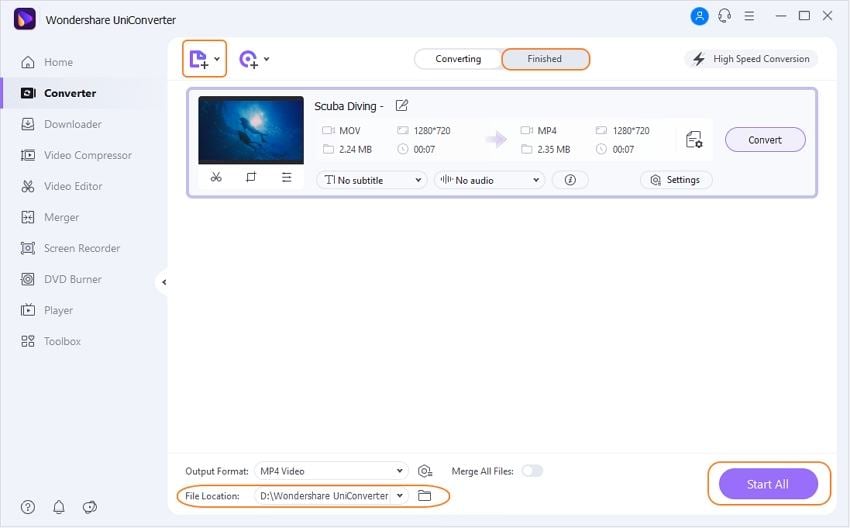
Una volta convertiti i file dal formato FCPX al formato Premiere, potrete aggiungerli facilmente ad Adobe Premiere senza alcuno sforzo. Dopo aver aggiunto i file in Adobe Premiere Pro, sarete in grado di eseguire tutte le necessarie modifiche ai vostri video.
 Converti in batch MOV in MP4, AVI, 3GP, WAV e viceversa facilmente.
Converti in batch MOV in MP4, AVI, 3GP, WAV e viceversa facilmente. 


